很多用户在升级 win11系统 之后,觉得底部任务栏的颜色太过显眼而且单一了,所以就想要将底部设置成透明状态,但是不知道要无从下手,其实我们可以到微软商店下载软件来实现,现
很多用户在升级win11系统之后,觉得底部任务栏的颜色太过显眼而且单一了,所以就想要将底部设置成透明状态,但是不知道要无从下手,其实我们可以到微软商店下载软件来实现,现在跟着小编来学习一下把win11底部换成透明的详细方法吧。
具体步骤如下:
1、在桌面打开微软的应用商店。
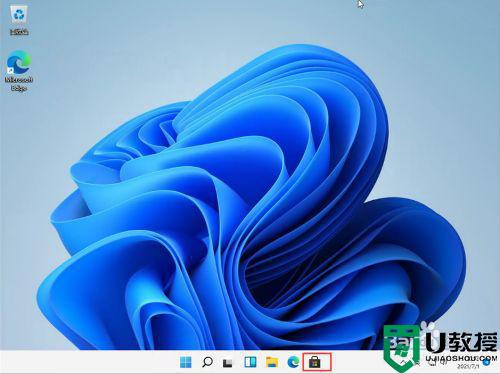
2、打开后,在右上角点击搜索,然后输入【translucentTB】。选择【汉化 by tpxxn】。
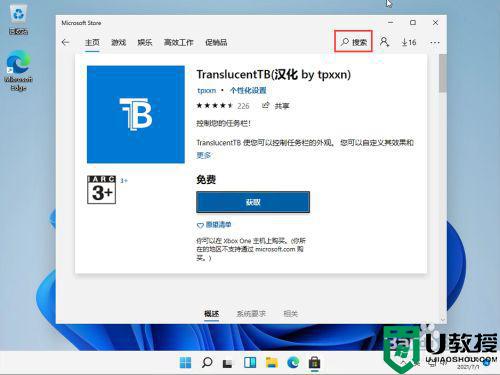
3、下载安装后,选择【启动】。
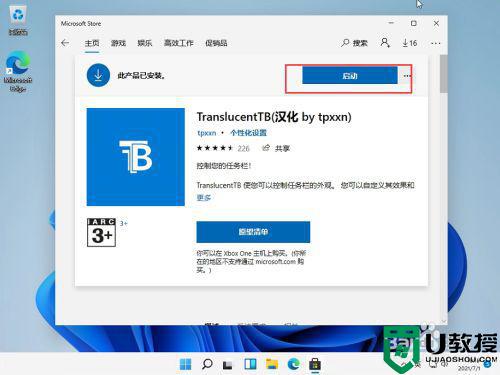
4、启动后,我们就可以看到,电脑的任务栏变成完全透明的了!这样看起来就会有一种简约美。
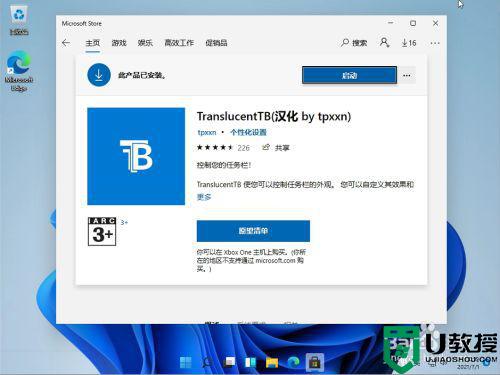
上述给大家讲解的就是win11底部透明的详细设置方法,感兴趣的小伙伴们可以学习上面的方法来进行操作,希望可以帮助到大家。
